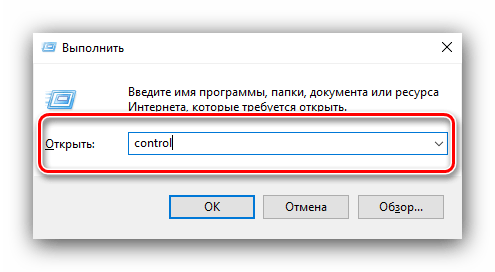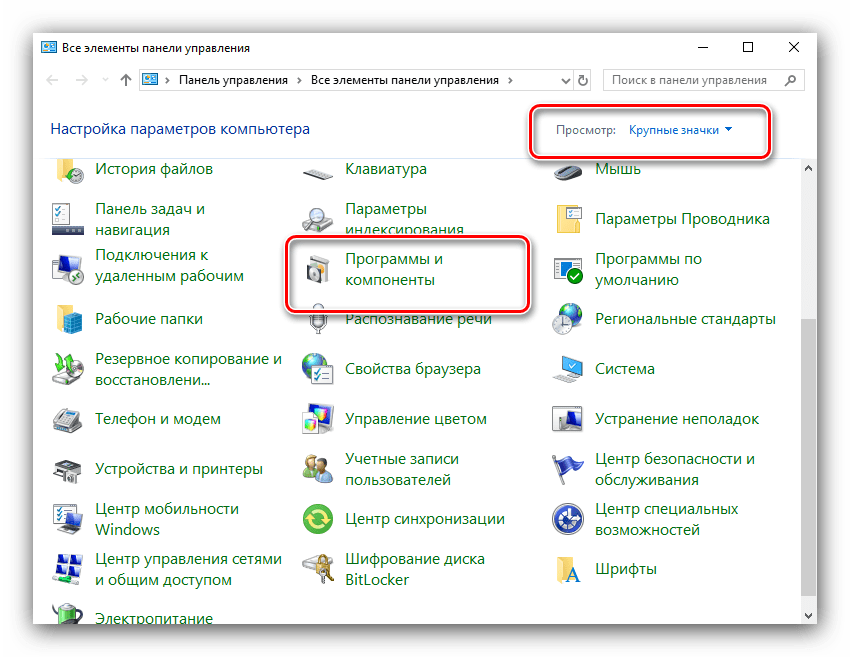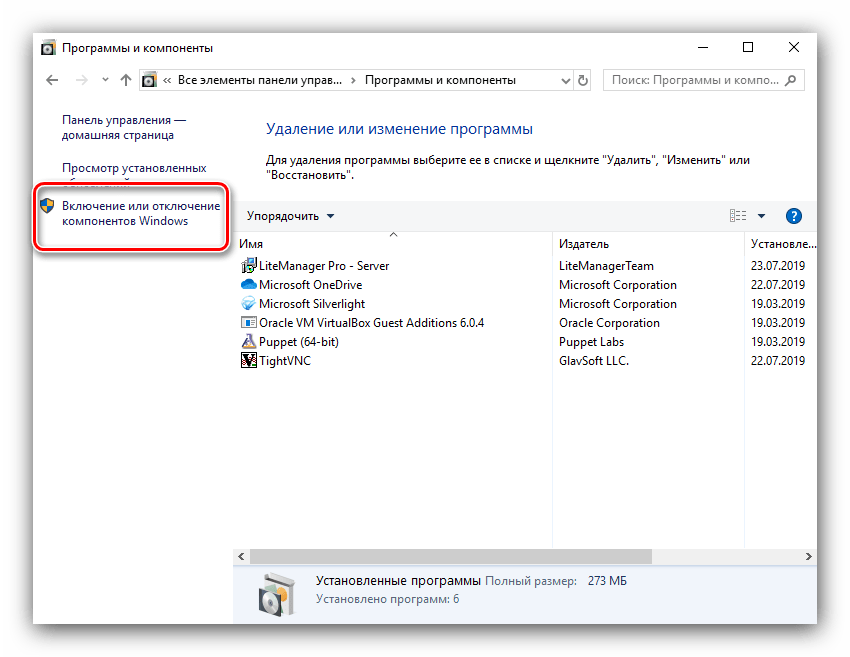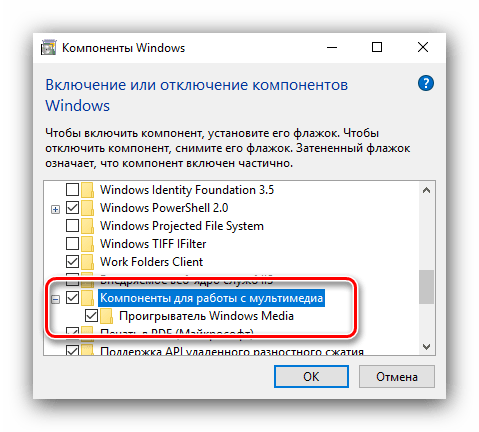- 4 способа удалить Windows Media Player из Windows — Развлекательная программа — 2021
- Table of Contents:
- 1. Удалите проигрыватель Windows Media из приложения «Настройки» в Windows 10
- 2. Удалите проигрыватель Windows Media из панели управления во всех версиях Windows.
- 3. Удалите проигрыватель Windows Media из командной строки во всех версиях Windows.
- 4. Удалите проигрыватель Windows Media из PowerShell во всех версиях Windows.
- Какой метод вы предпочитаете использовать для удаления проигрывателя Windows Media?
- Как удалить Windows Media Player с компьютера (Апрель 2021).
- Как удалить Windows Media Player
- Как удалить Windows Media Player
- Как удалить из системы Windows Media Player
- Случайно удалил Media Player
- Windows media player удалился
- Вопрос
- Ответы
- Все ответы
4 способа удалить Windows Media Player из Windows — Развлекательная программа — 2021
Table of Contents:
Проигрыватель Windows Media существует в Windows уже давно, и он по-прежнему является способным проигрывателем для всех видов мультимедийных файлов: музыки, изображений и фильмов. Тем не менее, вы можете быть поклонником другого медиаплеера, такого как VLC или Movies & TV . В этом случае вы можете избавиться от Windows Media Player и сэкономить место на диске. К сожалению, Windows не предоставляет простой ярлык удаления для проигрывателя Windows Media . Однако есть несколько способов удалить Windows Media Player , и вы можете найти их в этом руководстве:
ПРИМЕЧАНИЕ. В этой статье показано, как удалить проигрыватель Windows Media в Windows 10, 7 и 8.1. Вы можете увидеть, в какой версии Windows работает каждый метод, в заголовке раздела.
1. Удалите проигрыватель Windows Media из приложения «Настройки» в Windows 10
Если вы используете Windows 10, откройте приложение «Настройки». Быстрый способ сделать это — щелкнуть или нажать на ярлык в меню «Пуск» или одновременно нажать клавиши Windows + I на клавиатуре. В приложении « Настройки» перейдите в раздел « Приложения ».
На странице « Приложения и функции» найдите ссылку «Управление дополнительными функциями». Когда вы найдете его, нажмите или нажмите на него.
Приложение « Настройки» загружает страницу под названием « Управление дополнительными функциями» . Прокрутите вниз список функций, и вы найдете проигрыватель Windows Media, указанный в конце списка. Нажмите или нажмите на него, а затем кнопку Удалить .
Подождите, пока процесс удаления завершится: это не должно занять много времени.
2. Удалите проигрыватель Windows Media из панели управления во всех версиях Windows.
Независимо от того, используете ли вы Windows 10, Windows 7 или Windows 8.1, откройте панель управления. Во всех версиях Windows быстрый способ сделать это — найти его. На панели управления перейдите в категорию « Программы ».
В разделе « Программы» щелкните или нажмите ссылку «Включить или отключить функции Windows» в разделе « Программы и компоненты ».
Windows отображает окно «Включение или отключение функций Windows» . Он содержит список всех функций Windows, доступных для вашего компьютера или устройства, как установленных, так и не установленных. Прокручивайте список, пока не найдете запись под названием «Функции мультимедиа». Чтобы удалить проигрыватель Windows Media , разверните «Функции мультимедиа» и снимите флажок « Проигрыватель Windows Media» . Затем нажмите ОК .
Windows может предупредить вас, что «Отключение проигрывателя Windows Media может повлиять на другие функции и программы Windows, установленные на вашем компьютере, включая настройки по умолчанию». Если вы все еще хотите удалить его, закройте это предупреждение, нажав Да .
Подождите несколько секунд, пока проигрыватель Windows Media не будет удален. Если вы используете Windows 7 или Windows 8.1, вам может потребоваться перезагрузить компьютер, чтобы процедура завершилась правильно.
3. Удалите проигрыватель Windows Media из командной строки во всех версиях Windows.
Вы также можете удалить Windows Media Player с помощью командной строки . Начните с запуска командной строки от имени администратора. Затем введите следующую команду: DISM / online / disable-feature / featurename: WindowsMediaPlayer и нажмите Enter на клавиатуре.
После завершения удаления вас могут попросить перезапустить Windows, чтобы завершить процесс. Когда это произойдет, нажмите клавишу Y на клавиатуре и дождитесь перезагрузки Windows. Как только это произойдет, проигрыватель Windows Media исчезнет.
4. Удалите проигрыватель Windows Media из PowerShell во всех версиях Windows.
Если вы предпочитаете использовать Powershell, запустите его как администратор, а затем выполните следующую команду: Disable-WindowsOptionalFeature -Online -FeatureName «WindowsMediaPlayer» .
Вот и все: Windows Media Player теперь удален.
Какой метод вы предпочитаете использовать для удаления проигрывателя Windows Media?
Вы поклонник использования командной строки или предпочитаете методы «укажи и щелкни»? Почему вы хотите удалить Windows Media Player ? Это потому, что вы используете Windows 10 и больше не используете медиаплеер по умолчанию? Или это потому, что вы предпочитаете другие сторонние медиаплееры? Комментарий ниже и давайте обсудим.
Как удалить Windows Media Player с компьютера (Апрель 2021).
Как удалить Windows Media Player
Не секрет, что Windows Media Player давно не является самым мощным и эффективным средством для воспроизведения медиафайлов. Многие пользователи применяют в качестве плееров более современные и функциональные приложения, не вспоминая о стандартных средствах Windows. Нет ничего удивительного в том, что возникает вопрос удаления Windows Media Player, но проблема заключается в том, что его нельзя удалить таким же точно способом, как любую установленную программу. Стандартный медиапроигрыватель является частью операционной системы и не может быть удален, его можно только отключить с помощью панели управления. Рассмотрим подробнее этот процесс.
Как удалить Windows Media Player
- Вызовите «Панель управления», например, через инструмент «Выполнить» (комбинация Win+R), в котором нужно ввести слово control
Используйте режим отображения «Крупные значки», затем найдите пункт «Программы и компоненты» и зайдите в него.
Внимание! Данная функция доступна только пользователю с правами администратора!
Подробнее: Как получить права администратора в Windows 7 и Windows 10
Находим «Компоненты для работы с мультимедиа», раскрываем список, нажав на «+», и убираем галки с «Windows Media Center» и «Проигрыватель Windows Media».
Вот и все, стандартный медиаплеер отключен и больше не будет попадаться вам на глаза. Можно спокойно использовать любые понравившиеся программы для просмотра видео.
Как удалить из системы Windows Media Player
Windows Media Player когда то был плеером по умолчанию в Windows. В Windows 10 плеерами по умолчанию являются Музыка Groove для аудио, и Кино и ТВ для видео. В отличии от Windows Media Player, данные приложения обновляются и время от времени получают новые возможности.
Как оказалось, что кто-то всё еще пользуется Windows Media Player, который оставили в Windows 10 только лишь для совместимости с очень старыми приложениями. И эти пользователи начали жаловаться, что плеер начал часто выдавать ошибки и работать некорректно с выходом обновления May 2019 Update. Самый простой способ лечения данной проблемы – перейти на другой плеер, особенно если никакой ваш софт не завязан на его использовании. А чтобы закрепить результат, можно и вовсе удалить Windows Media Player из состава Windows 10.
Для это прейдите в Пуск – Параметры – Приложения – Программы и компоненты.
Включение или отключение компонентов Windows.
Компоненты для работы с мультимедиа – Проигрывать Windows Media.
Далее убираете галочку и завершаете процесс удаления. Вот и всё, Windows Media Player больше нет на вашем компьютере, в этом же окне можно избавиться и от Internet Explorer.
Если вы нашли ошибку, пожалуйста, выделите фрагмент текста и нажмите Ctrl+Enter.
Случайно удалил Media Player
Здравствуйте! Другие темы по этой проблеме, как я вижу, уже закрыты.
Я действительно (не подумав) удалил полностью Media Player из системы. В компонентах его нет, так-же как не осталось никаких папок, относящихся к этому приложению ни в «Program Files», ни в «ProgramData», кроме здесь (C:\Users\Саид\AppData\Local\Microsoft\Media Player) и здесь (C:\Users\Администратор\AppData\Local\Microsoft\Media Player) . Но в них нет ничего существенного.
Как это произошло?
После обновления Windows 10 (примерно 26-го декабря), пришло сообщение в всплывающем окне, что Media Player обновлён и. удалить его или нет. Я нажал удалить, не предполагая, что он полностью удалится из системы (думал, что просто отключится). Я пытался установить Windows Media Player со сторонних ресурсов, но ничего не устанавливается.
Windows 10 я получил после обновления с семёрки. Поэтому установить Media Player с установочного диска не могу (десятка этот диск не принимает и компоненты оттуда не устанавливает).
Что мне делать с этим?
Добрый день, Саид!
Когда Ваше устройство обновляется до Windows 10 по предложению бесплатного обновления и автоматически активируется через интернет, статус активации для оборудования Вашего ПК и версия Windows 10, до которой Вы обновились. Вы можете убедиться, что этот процесс был выполнен по пути Настройки — Обновление и Безопасность — Активация, статус «Активация Windows выполнена».
Теперь Вы сможете выполнить чистую установку (т.е. загрузиться с образа и установить Windows 10) той же версии Windows 10 без ввода какого-либо ключа продукта.
Шаги для чистой установки:
Пожалуйста, сначала убедитесь, что активация выполнена пройдя по пути: Настройки — Обновление и Безопасность — Активация. Если активация не выполнена, Вы можете нажать на кнопку Активировать сейчас, чтобы выполнить процесс активации.
Создайте загрузочный образ для выполнения чистой установки на том же ПК по ссылке.
Пропустите ввод ключ продукта во время установки. Windows 10 автоматически пройдёт активацию через интернет на том же устройстве. Пропустить ввода ключа можно только выполняя установку с загрузочного образа.
Автоматическая активация через интернет после чистой установки пройдёт успешно если до этого устройство было обновлено до Windows 10 и активировано, и если устанавливается та же версия Windows 10.
Вы НЕ МОЖЕТЕ активировать Windows используя ключ продукта от Windows 7 или Windows 8/8.1. Обновлённый до Windows 10 компьютер НЕ ИСПОЛЬЗУЕТ уникальный ключ для активации — все компьютеры обновлённые до Windows 10 используют один тот же ключ продукта, который может быть актирован ТОЛЬКОесли Вы запускали обновление из под системы Windows 7 или Windows 8.1.
Помните, что если конфигурация оборудования Вашего устройства с Windows 10 измениться значительно (например, замена материнской платы), Windows может потребовать повторной активации на этом устройстве. Та же ситуация наблюдалась с предыдущими версиями Windows (например, Windows 7 и Windows 8.1) и Вам нужно обратиться в Поддержку.
Если Вам помогло данное решение, пожалуйста, отметьте его как ответ.
Если данная информация была полезна, пожалуйста, отметьте её как ответ.
Windows media player удалился
Вопрос
В общем я удалил проигрыватель WMP11 и восстановить известными мне способами я его не могу. Точек восстановления системы нет. Удалены все файлы в папке C:\Program Files\Windows Media Player кроме файла wmpband.dll — он не удаляется даже со всеми правами на файл. Полез в центр загрузки майкрософт, скачал проигрыватель, но он не устанавливается, пишет, что на компьютере установлена более поздняя версия проигрывателя (11.0.6001.7000) и поэтому невозможно использовать устаревший установочный пакет (11.0.5721.5146). В центре загрузки и вообще в интернете я не нашёл версии прогрывателя выше 5721.5146. Я даже пробовал просто скопировать файлы проигрывателя с другого компьютера — не помогло, пишет про несоответствие версий файлов.
В общем вопрос такой: где мне взять версию проигрывателя 6001.7000 (или выше), или удалить полностью проигрыватель и установить версию 5721.5146 (вин виста СП1).
Ответы
На сколько я знаю — никак. WMP этой версии часть ОС и отдельной версии нет. Если стоял SP1 то можно попробовать его удалить и поставить еще раз, возможно WMP будет восстановлен. Иначе придется переустанавливать ОС.
- Помечено в качестве ответа Vinokurov Yuriy Moderator 9 сентября 2009 г. 8:44
Все ответы
На сколько я знаю — никак. WMP этой версии часть ОС и отдельной версии нет. Если стоял SP1 то можно попробовать его удалить и поставить еще раз, возможно WMP будет восстановлен. Иначе придется переустанавливать ОС.
- Помечено в качестве ответа Vinokurov Yuriy Moderator 9 сентября 2009 г. 8:44
Хорошая идея, но у меня в установленных обновлениях нет пакета сп1 и нет половины установленных обновлений (т.е. обновления то есть, но в панель_управления/программы_и_компоненты/установленные обновления эти обновления не отбражаются, следовательно их нельзя удалить (ну или надо искать другой способ, а не через панель управления). Я половину обновлений получал через sus сервер обновлений у провайдера — ни одного обновлния с этого сервера sus в установленных обновления не отображается (хотя они точно установлены). Пакет сп1 я качал с сайта майкрософта отдельно и устанавливал с файла exe (а не через центр обновления виндоус). Пакета СП1 в установленных обновлениях так же нет (хотя он точно установлен, в свойствах системы написано сп1). Установить сп1 уже «поверх» установленного сп1 тоже нельзя (пишет что сп1 уже установлен). А обновления, которые были не с сервера sus отображаются в установленных обновлениях нормально. (естественно обновления смотрю из-под учётной записи администратора — не отображаются).
Т.е. я не могу удалить сп1.
Переустанавливать виндоус мне очень не хочется. Может можно что-то реестре подправить, что бы при установке медиа плейера, скачанного с сайта майкрософта винда не ругалась бы на то, что я устанавливаю более старую версию проигрывателя, чем у меня установлена?
А в целом система работает очень хорошо и стабильно уже более 1,5 года и всем устраивает, кроме отсутствия медиа плейера и то, что половина установленных обновлений не отображается.